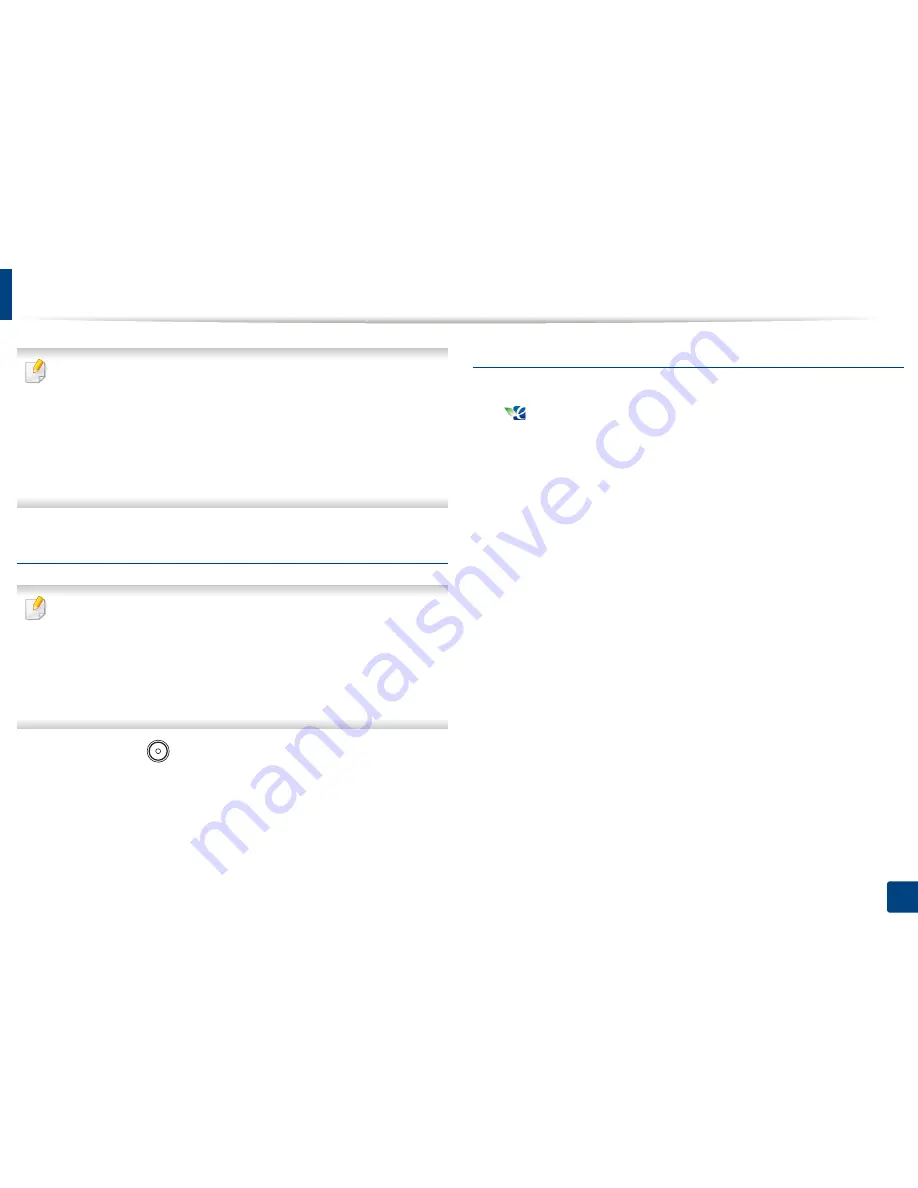
Impresión básica
44
2. Configuración básica
• La función de impresión a doble cara (margen largo) solo está
disponible en los modelos dúplex (consulte “Función de variedad” en
la página 8).
• En función del controlador de impresora que utilice, es posible que
Saltar páginas en blanco no funcione correctamente. Si la función
Saltar páginas en blanco no funciona correctamente, ajuste la
función en
Easy Eco Driver (consulte
“Easy Eco Driver” en la página
185).
Ajuste del modo Eco en el panel de control
• La configuración establecida desde el controlador del dispositivo
anula la configuración establecida en el panel de control.
• Si activa el modo Eco con una contraseña desde
SyncThru™ Web
Service (ficha
Configuración
>
Ajustes del equipo
>
Sistema
>
Apagar
>
Configuración
), aparecerá el mensaje
Fuerza activ.
.
Para cambiar el estado del modo Eco tendrá que introducir la
contraseña.
1
Pulse el botón
(
Eco
) en el panel de control.
Si el LED del botón se enciende, el modo Eco se encuentra
activado.
Ajuste del modo Eco en el controlador
Abra la ficha Eco para establecer el modo Eco. Cuando vea la imagen de
eco (
), el modo Eco estará habilitado.
Opciones Eco
•
Impresora predeterminada:
Sigue la configuración establecida en el
panel de control de la impresora.
•
Ninguna:
Deshabilita el modo Eco.
•
Impresión Eco:
Habilita el modo Eco. Active los diversos elementos
eco que desea utilizar.
Simulador de resultados
El
Simulador de resultados
muestra los resultados de reducción de
emisiones de dióxido de carbono, electricidad utilizada y la cantidad de
papel ahorrado según la configuración seleccionada.
•
Los resultados se calculan basándose en el cálculo de que el número
total de papel impreso es de mil sin una página en blanco cuando el
modo Eco está deshabilitado.
•
Consulte el coeficiente de cálculo de CO2, energía y papel de
IEA
, el
índice del Ministerio de Interior y Comunicación de Japón y
www.remanufacturing.org.uk. Cada modelo cuenta con un índice
diferente.
•
El consumo eléctrico en el modo de impresión hace referencia al
consumo eléctrico durante impresión promedio de esta impresora.
•
La cantidad que se ha ahorrado o reducida real podría variar en función
del sistema operativo utilizado, el rendimiento informático, la aplicación
de software, el método de conexión, el tipo de material, el tamaño de
material, la complejidad del trabajo, etc.
Содержание SL-M2625D
Страница 33: ...Materiales y bandejas 33 2 Configuración básica ...
Страница 52: ...Distribución del tóner 52 3 Mantenimiento 5 M2625 M2626 M2825 M2826 series 1 2 ...
Страница 54: ...Sustitución del cartucho de tóner 54 3 Mantenimiento 6 M2620 M2820 series ...
Страница 55: ...Sustitución del cartucho de tóner 55 3 Mantenimiento 7 M2625 M2626 M2825 M2826 series ...
Страница 56: ...56 3 Mantenimiento Sustitución de la unidad de imágenes 8 M2625 M2626 M2825 M2826 series 1 2 1 2 ...
Страница 65: ...Solución de atascos de papel 65 4 Solución de problemas M2620 M2820 series 1 2 2 ...
Страница 66: ...Solución de atascos de papel 66 4 Solución de problemas M2625 M2626 M2825 M2826 series 1 2 1 2 1 2 ...
Страница 67: ...Solución de atascos de papel 67 4 Solución de problemas 4 Área de salida ...
Страница 68: ...Solución de atascos de papel 68 4 Solución de problemas 5 En el área de impresión dúplex ...
Страница 93: ...Información reglamentaria 93 5 Apéndice 22 China únicamente ...
















































